- 公開日:
iPhone Safariで位置情報を有効にする方法
Safariで位置情報サービスを有効にし、ウェブサイトがあなたの許可を得て位置情報にアクセスできるようにするには、以下の操作を行います。
Safariで位置情報サービスを有効にする
iPhoneの「設定」アプリを開きます。

下にスクロールして「プライバシーとセキュリティ」をタップします。
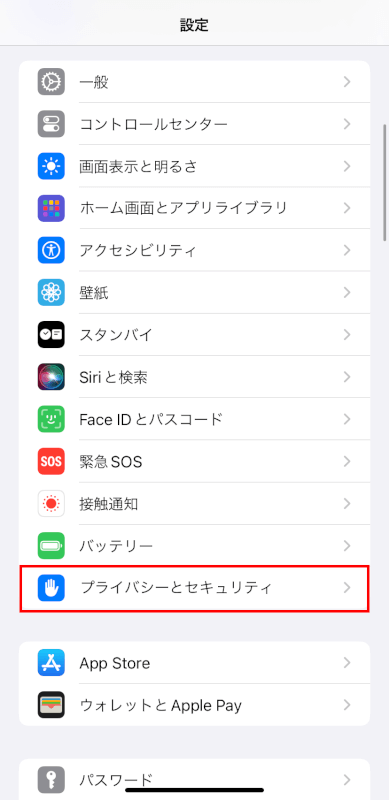
「位置情報サービス」をタップします。
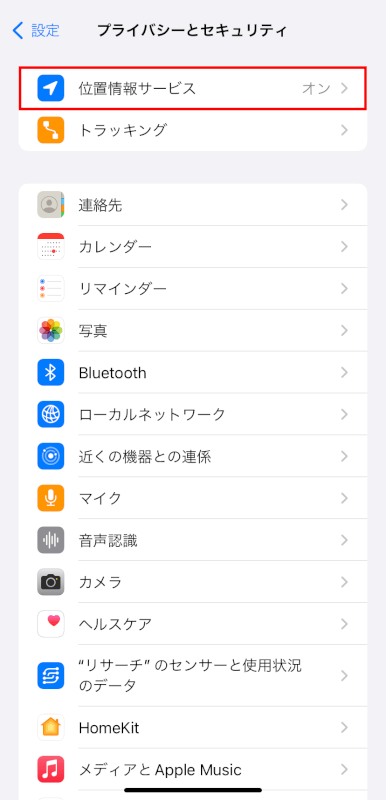
画面上部の「位置情報サービス」がオンになっていることを確認します。
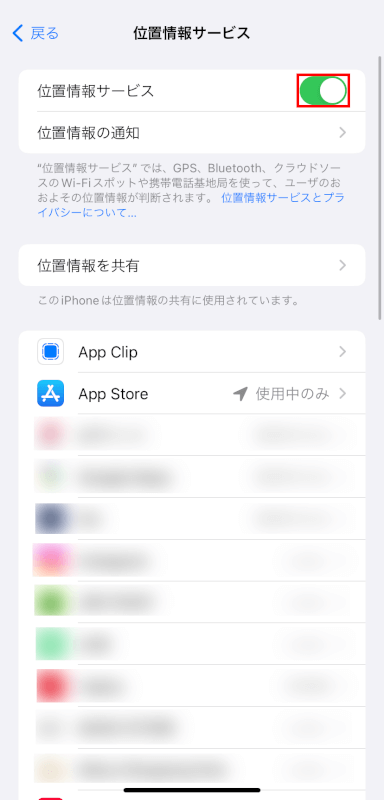
そのままスクロールダウンし、アプリのリストから「SafariのWebサイト」を探し、タップします。
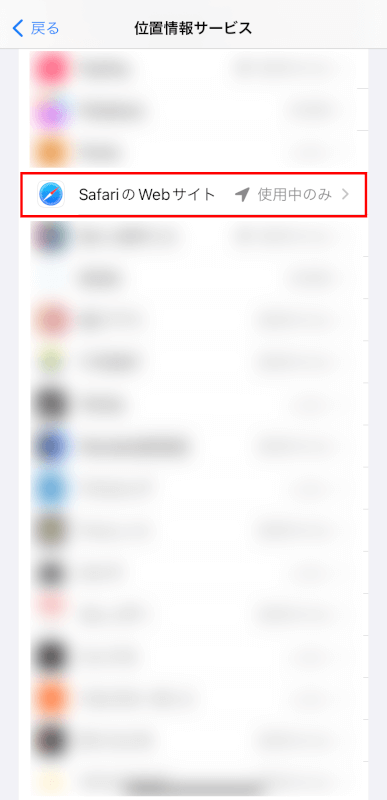
あなたの好みに合ったオプションを選択します。
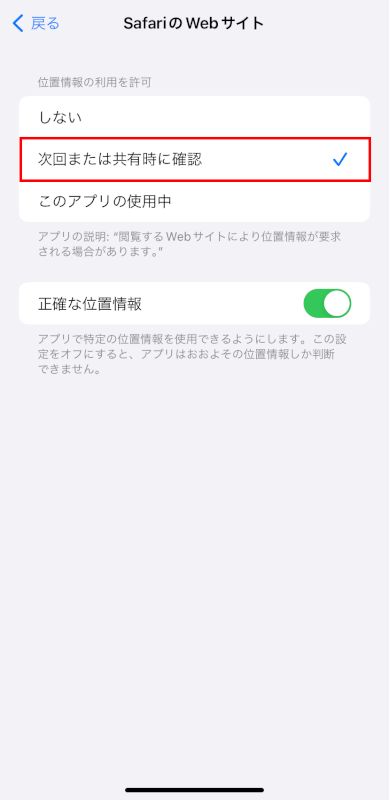
「次回または共有時に確認」
上記の「SafariのWebサイト」設定画面で、「次回または共有時に確認」を選択した場合、Safariは下記の画面で位置情報提供の許可を求めます。
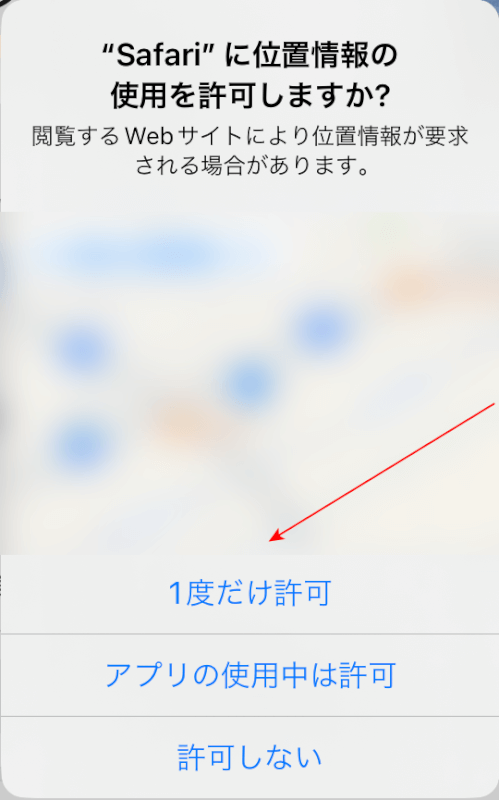
「このアプリの使用中」
上記の「SafariのWebサイト」設定画面で「このアプリの使用中」を選択した場合、Safariはアプリをアクティブに使用しているときのみあなたの位置情報にアクセスします。
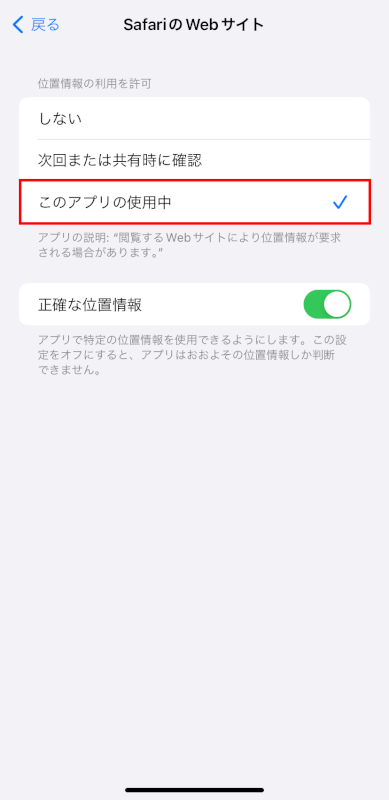
「常に」
アプリによっては、常にあなたの位置情報にアクセスできるように設定することができます。
しかし、プライバシー上の理由からこのオプションは推奨されず、Safariでは「常に」の設定は利用できません(下記の画面は「天気」アプリの設定画面です)。
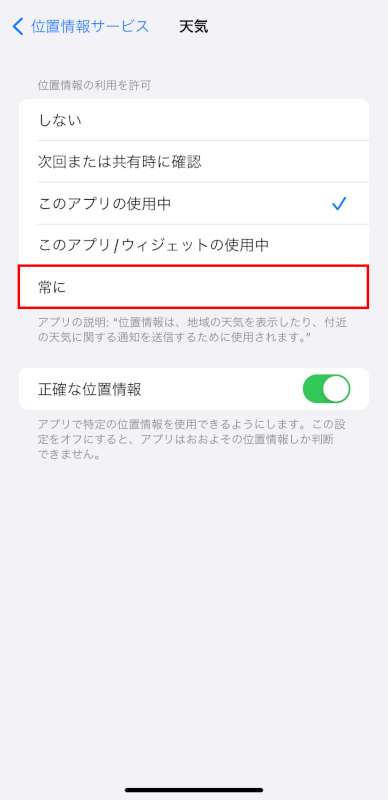
さいごに
プライバシーに関して自身が快適な設定をすることが重要です。
「次回または共有時に確認」を選択すれば、特定のウェブサイトがあなたの位置情報にアクセスできるかどうかをケースバイケースで決定することができます。
なお、位置情報サービスの使用はバッテリーの持続に大きく影響します。また、位置情報の共有は常にプライバシーに関して考慮する必要があります。
